
u启动u盘启动盘制作工具是一款启动U盘制作软件,内含一款全能WinPE,用户可自定义加入其它PE和系统维护工具,最后制作启动菜单界面,打造全能启动/维护U盘。
u启动u盘启动盘制作工具软件特色
1.告别繁琐,简单易用,一盘两用,携带方便!
不需要任何技术基础,一键制作,自动完成制作,平 时当U盘使用,需要的时候就是修复盘,完全不需要 光驱和光盘,携带方便。电脑应急,工具齐全,最给力的帮手!
2.写入保护,防止病毒侵袭,读写速度快,安全稳固!
U盘是病毒传播的主要途径之一,U启动采用写入保护技术,彻底切断病毒传播途径.光盘和光驱系机械产品,容易划伤和损坏;U盘可达5万次读写次数,高速传输,整个过程不到10分钟.
3.自由更换系统,方便快捷,全面兼容新旧配置!
自制引导盘光驱无法更新系统,U启动用户可以自由替换系统,支持GHOST与原版安装,方便快捷安装.支持双显卡笔记本进PE引导,防蓝屏新技术,旧电脑智能加速,进PE缩短到2分钟内.
u启动u盘启动盘制作工具更新日志
1、更新软件界面布局,整体界面更加美观;
2、全新加入智能模式、兼容模式、增强模式三大u盘分区制作方式,为用户提供更多选择;
3、新增支持windows平板电脑启动功能,方便更多windows平板电脑使用;
4、个性化设置全面优化,设置效果比以往更加新颖独特;
5、u启动pe系统全面更新,功能应用大幅度改进,也修复了之前用户反馈的bug问题。
u启动u盘启动盘制作工具使用方法步骤阅读
1.打开u启动u盘启动盘制作工具,u盘插入电脑点击开始制作。
2.请确认u盘中数据是否有进行备份,确认完后点击确定。
3.然后重启电脑,通过按F2,进入启动设置,选择USB。
4.按上下↑↓方向键选择,按下“回车键”。
5.用鼠标点击更多按钮旁边的按钮,选择的windows7_x86.iso。
6.点击确定(Y)按钮,准备开始安装系统。
7.继续点击“确定(Y)”按钮。
8.自动重启电脑后原版windows7系统正在部署安装的界面。
u启动u盘启动盘制作工具使用方法操作步骤
01 打开u启动u盘启动盘制作工具,把准备好u盘插入电脑usb接口并且等待软件对u盘进行识别,u启动采用的是智能模式,能够为u盘自动选择兼容性比较高的方式进行制作,直接点击“开始制作”即可。
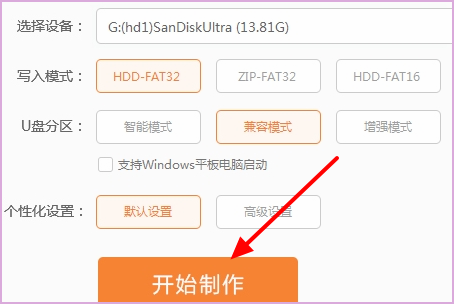
02 点击“开始制作”之后会弹出警告窗口提示会清除u盘上的所有数据且不可恢复,请确认u盘中数据是否有进行备份,确认完之后点击“确定”。
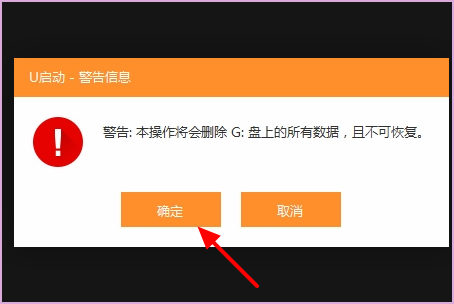
03 等待制作u盘启动需要一段时间,制作过程中请勿关闭软件,静候制作过程结束即可。然后重启电脑,通过按“F2”,进入启动设置,选择“USB”。
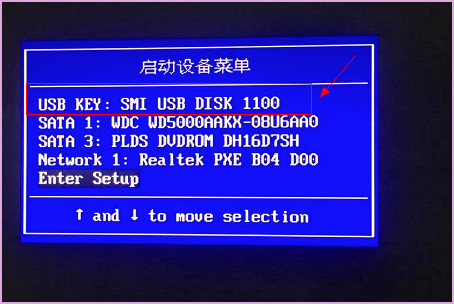
04 按上下↑↓方向键选择到“【02】 运行U启动Win2003PE增强版(推荐)”,然后按下“回车键”,将进入U启动Win2003PE系统。
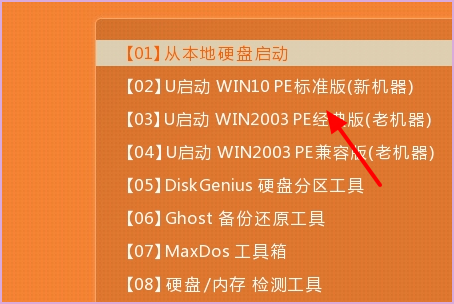
05 进入u启动Win2003PE系统后,运行“u启动PE一键装机”工具后,用鼠标点击更多按钮旁边的下拉按钮,选择的“windows7_x86.iso”。
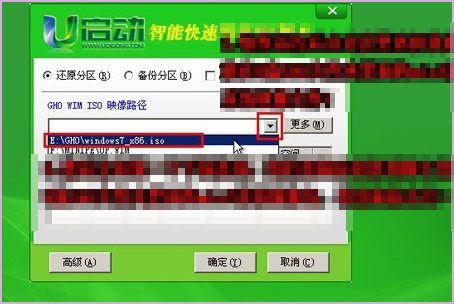
06 选择好以后,点击“确定(Y)”按钮,准备开始安装系统了。
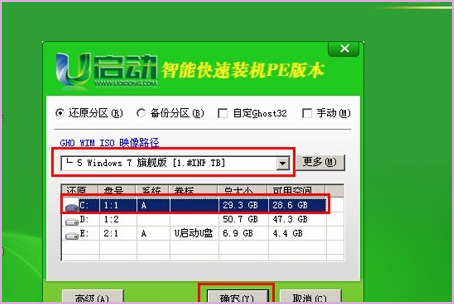
07 点击了“确定(Y)”按钮后会自动转换到另外个窗口,继续点击“确定(Y)”按钮。
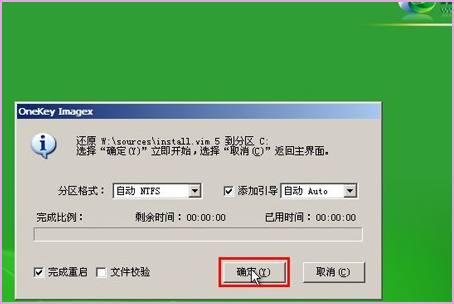
08 然后自动重启电脑后原版windows7系统正在部署安装的界面,把u盘拔出来,等待完成就可以了。
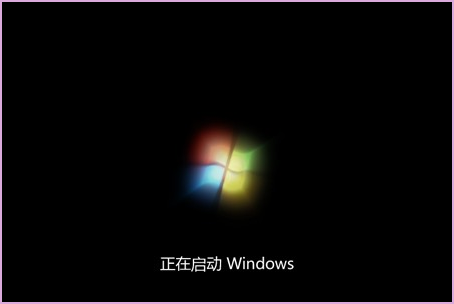
windows10u盘启动盘制作 制作U盘win10启动盘步骤图解
现如今电脑已经走进千家万户,大家生活和工作基本上都离不开电脑,。电脑在已经使用了一段时间后,操作系统就会卡顿。所以就需要重装系统来解决,那么重装系统所需的U盘启动盘应该怎么制作呢?下面以云骑士制作win10系统启动盘为例,来分享一下windows10系统u盘启动盘制作的步骤。

现在电脑已经成为大家生活的一部分了,用电脑看电视,听歌,上网,玩游戏等等,那么如何用U盘装win10系统呢?下面以云骑士装win10系统为例,分享一下用U盘装win10系统的方法,一起来看看吧!

其他u盘启动盘制作工具相关推荐
u启动u盘启动盘制作工具相关问题
u启动的u盘怎么还原?
1、制作一个最新版【u启动u盘启动盘】,根据开机画面提示,重启电脑按开机启动热键引导u盘启动,然后进入u启动主菜单界面,选择运行win8pe并回车。
2、进入u启动pe桌面后,双击打开u启动pe装机工具,点击“浏览”,找到我们之前所备份的系统文件,选择需要进行还原的磁盘分区,点击“确定”执行。
3、随后会弹出提示是否执行还原操作,我们点击“确定”。
4、我们只要耐心等待自动还原过程,最后会直接回到原来的系统桌面。
u启动u盘装系统如何快速分区?
1、将制作好的【u启动u盘启动盘】插入电脑接口,开机按快捷键进入主菜单界面,选择“【02】U启动WIN8 PE标准版(新机器)”。
2、进入到pe系统后,点击桌面左下角的“开始”菜单,在弹出的菜单中选择“硬盘分区-Bootice(分区、引导、BCD编辑、G4D编辑)”。
3、打开bootice工具后,在目标磁盘里选择我们需要格式化的硬盘,然后点击“分区管理”。
4、打开分区管理窗口后点击“重新分区”按钮。
5、在弹出的界面中,选择需要设置分区格式和分区大小,然后点击“确定”。
6、在弹出的警告窗口我们点击确定即可。
7、随后就可以看到硬盘分区完成了。

u启动u盘启动盘制作工具的PC版本用着还凑合,不知道有没有手机版的,期待。
骂u启动u盘启动盘制作工具的都是逗比,u启动u盘启动盘制作工具要是不好用能一直撑到现在?呵呵
这个6.7的u启动u盘启动盘制作工具我发现还是有些历史遗留的小毛病,也不知道下次更新会不会改过来。
u启动u盘启动盘制作工具的评论不应该这么冷清啊,我来加把力
亲测u启动u盘启动盘制作工具的使用过程流畅无闪退,唯一的缺点就是占用内存稍稍有些大,不过也无伤大雅。
网卡驱动软件终于让我找到一款不错的软件,以后就认准u启动u盘启动盘制作工具了
在我用过的办公软件软件里,这个u启动u盘启动盘制作工具算不上是最稳定,最快的,但绝对是最特别的。
硬件工具软件哪家强!云骑士找u启动u盘启动盘制作工具
这一版本的u启动u盘启动盘制作工具的内容占用问题好多了,不如以前那么厉害了。
为什么我的u启动u盘启动盘制作工具下载完以后不能安装呢?什么鬼啊